Обжим витой пары и подключение компьютерной розетки Legrand
В данном материале рассмотрены обжим витой пары категории 5E коннектором RJ-45, подключение розетки Legrand с винтовым механизмом и методы тестирования качества обжима с помощью команды «PING» и с применением LAN-тестера
С ценами на монтажные работы вы можете ознакомиться по ссылке
Содержание:
| Обжим витой пары с использованием коннектора RJ-45 |
Для обжима витой пары вам понадобится сам кабель «витая пара» категории 5E, обжимной инструмент, например, HT-568 (далее — кримпер). Данная модель кримпера удобна возможностью обжима обоих видов коннекторов — компьютерного RJ-45 и телефонного RJ-12
Для снятия изоляции удобно использовать стриппер HT-318. Также он используется при заделке кабеля в некоторые модели сетевых розеток
Пара коннекторов RJ-45 категории 5E
Для проверки и тестирования качества обжима используется консольная команда «PING» или LAN-тестер типа NS-468 фирмы BITES
Для удобства на витой паре всегда есть метраж — метки, проставленные через каждый метр
В первую очередь подготовим кабель
Сначала снимите изоляцию. Проденьте провод в подходящее отверстие стриппера и сделайте полный оборот, после чего снимите изоляцию
Проденьте провод в подходящее отверстие стриппера и сделайте полный оборот, после чего снимите изоляцию
Надрез также можно сделать ножом, либо специально предназначенным для этого лезвием кримпера: едва-едва нажмите на ручки обжимного инструмента, чтобы не зацепить жилы, и сделайте небольшой поворот, примерно на 20 градусов
Изогните провод для увеличения надреза
Теперь изоляция легко снимется — просто потяните за неё с небольшим усилием
Капроновую нить (если она есть) обрежьте ножом или кримпером
Выпрямите пальцами каждую жилу, чтобы они были ровными. После этого сложите их по следующей схеме (схема «B»):
- — бело-оранжевая
- — оранжевая
- — бело-зелёная
- — синяя
- — бело-синяя
- — зелёная
- — бело-коричневая
- — коричневая
Внимание! В схеме «A» меняются местами «бело-оранжевая»-«оранжевая» и «бело-зелёная»-«зелёная» пары жил:
- — бело-зелёная
- — зелёная
- — бело-оранжевая
- — синяя
- — бело-синяя
- — оранжевая
- — бело-коричневая
- — коричневая
Вы можете использовать и схему «A», но в этом случае обожмите по этой же схеме и коннектор на обратной стороне кабеля
Проверьте себя ещё раз:
Также можно обжать четыре жилы вместо восьми (например, при повреждении одной или более жил).
Для обжима четырёх жил можно использовать любые две пары. В нашем случае это «оранжевая — бело-оранжевая» и «зелёная — бело-зелёная»
Жилы необходимо обрезать, чтобы их длина была одинаковой:
После обрезки получим аккуратные края
Теперь вставьте жилы в коннектор, после чего сразу же еще раз проверьте цвета — не перепутались ли они в процессе вставки
- — бело-оранжевая
- — оранжевая
- — бело-зелёная
- — синяя
- — бело-синяя
- — зелёная
- — бело-коричневая
- — коричневая
Если цвета с одной стороны плохо видны, то поверните коннектор другой стороной (здесь, естественно, схема идёт снизу вверх)
В случае четырёх жил следует расположить их в коннекторе следующим образом:
- — бело-оранжевая
- — оранжевая
- — бело-зелёная
- — пусто
- — пусто
- — зелёная
- — пусто
- — пусто
После проверки вставьте кабель до упора, чтобы (1) все восемь (или четыре) жил упёрлись в край коннектора под медными контактами и (2) край изоляции кабеля находился глубже фиксатора
Теперь вставьте коннектор в гнездо кримпера до упора
Произведите довольно сильное нажатие — лезвия кримпера будут горизонтальны друг к другу
Коннектор обжат: медные контакты пробили изоляцию жил, а фиксатор держит кабель за внешнюю изоляцию
Если делаете обычный Ethernet-удлинитель, то проведите такую же процедуру для другой стороны кабеля, после чего проверьте его, подключив компьютер или ноутбук к LAN-порту вашего роутера
| Подключение компьютерной розетки Legrand с винтовым механизмом |
В случае подключения компьютерной розетки обратная сторона кабеля, скорее всего, обжата коннектором RJ-45, поэтому проверьте схему на обратной стороне кабеля. При необходимости проведите его обжим
При необходимости проведите его обжим
Внешний вид розетки: сначала снимаем пластиковую панель — просто потяните её, она держится на пластиковых фиксаторах
Сзади видим винтовой механизм со схемой подключения
Для подключения будем использовать схему «B»
Вы можете подключить розетку и по схеме «A», но в этом случае проверьте, чтобы коннектор с обратной стороны кабеля также был обжат по схеме»A»
Снимаем механизм. Для этого поверните пластиковый винт против часовой стрелки. При необходимости, если винт не поддаётся, аккуратно и на очень маленький угол отогните фиксатор
Схема нарисована на обеих сторонах начинки
Подготовим кабель, как в случае с обжимом: аккуратно надрежем внешнюю изоляцию, чтобы не зацепить жилы
Чтобы увеличить надрез, изогните изоляцию
Снимите внешнюю изоляцию и обрежьте капроновую нить, чтобы она не мешала
Вставьте кабель в начинку розетки со стороны пластикового винта
Распрямите все жилы пальцами, чтобы было удобно ими манипулировать
Теперь, берите каждую жилу пальцами и заводите в крепёжные бороздки — вам нужно просто натянуть жилу двумя пальцами и потянуть её кончик в сторону рисунка схемы с небольшим усилием — она сама проскочит в бороздки, как на иллюстрации ниже
Начнём с оранжевой
Потом бело-оранжевая
Затем, коричневую и бело-коричневую
Теперь поверните начинку розетки другой стороной и проведите те же манипуляции с оставшимися двумя парами
Проверьте ещё раз цвета, чтобы они соответствовали схеме. Теперь наденьте винтовой механизм на основание розетки (но не до конца)
Теперь наденьте винтовой механизм на основание розетки (но не до конца)
Поверните винт по часовой стрелке — механизм сам наденется на основание розетки при повороте почти без дополнительного давления
Обратите внимание — винт должен быть повёрнут до самой фиксации
Розетка собрана, теперь вы можете для проверки подключить кабелем Ethernet компьютер или ноутбук, после чего закрепить розетку в монтажном отверстии
| Проверка и тестирование патчкорда из «витой пары» с помощью консольной команды PING и с использованием LAN-тестера |
После обжима проверим качество обжима и целостность патчкорда
Первый способ — проверка с помощью консольной команды PING
Подключите компьютер новым кабелем к вашему сетевому оборудованию (роутеру) или создайте соединение VPN, если у вас только кабель провайдера (чтобы было что пинговать)
Затем нажмите Win+R, в поле «Открыть» введите команду «ping 8. 8.8.8 -t» без кавычек, затем нажмите ОК. Если есть соединение с интернетом, то в окне консоли вы увидите строки со временем пинга
8.8.8 -t» без кавычек, затем нажмите ОК. Если есть соединение с интернетом, то в окне консоли вы увидите строки со временем пинга
Если вы видите строки «Сбой передачи. General Failure» или другие ошибки, то это может говорить о плохо обжатом кабеле.
Проверим качество обжима отдельных жил витой пары с помощью LAN-тестера NS-468 фирмы BITES
Вставьте кабель одним концом в правый порт основного блока, а другим — в верхний порт дополнительного блока, затем включите тестер в режим «ON»
Все восемь пар индикаторов (на основном и дополнительном блоке) должны попеременно загораться с первой по восьмую
Если жилы перепутаны, то светодиоды будут загораться не попарно. Если какая-то жила плохо обжата, то соответствующая пара индикаторов гореть не будет. Если даже после повторного обжима одна или более пара индикаторов не загорается, то обожмите кабель по схеме 4 жилы — в этом случае максимальная скорость по кабелю будет 100 мегабит в секунду (по 8-жильному кабелю — 1 гигабит в секунду)
Вы можете включить LAN-тестер в медленный режим «S»- в нём индикаторы мигают реже и легче определить нужную пару или перепутывание жил витой пары
Если вы обнаружили LAN-тестером плохо обжатую жилу, то сделайте еще раз обжим обоих коннекторов (не режьте, а ещё раз обожмите кримпером), но в этот раз усилие сделайте немного больше, после чего еще раз проведите проверку LAN-тестером.
Компьютерные розетки (RJ45) Legrand Valena (Валена)
Компьютерная техника является неотъемлемой частью жизни человека. Подключать ноутбуки и стационарные ПК можно к обыкновенным электросетевым разъемам, но отличный вариант — использовать специально предназначенные для этого розетки. Согласно стандартам они обозначаются сериями RJ11 и RJ45. В этом разделе можно купить компьютерную розетку Legrand Valena с гарантией от производителя.
Особенности устройств
Аббревиатура RJ обозначает Registered Jack. Разъемы этой категории могут быть различны, но чаще всего на рынке можно встретить модели типа:
- RJ45 — применяются для подключения сетевого кабеля на 8 позиций и столько же контактов;
- RJ11 — используются при прокладке телефонного кабеля (4 контакта и позиции).
В одной розетке оба этих разъема могут использоваться одновременно. Такие универсальные устройства обычно стоят несколько дороже тех, в которых используются одинаковые конструкционные решения.
Такие универсальные устройства обычно стоят несколько дороже тех, в которых используются одинаковые конструкционные решения.
Предложения от Legrand
В каталоге интернет-магазина вы найдете несколько видов компьютерных розеток Legrand «Валена». Чаще всего у нас заказывают:
- Двойные комбинированные (1 разъем RJ11, а второй — серии RJ45).
- Одиночные розетки Legrand cat 6e и 5.
- Двойные, где оба разъема соответствуют классу RJ45 либо RJ11.
Цвет у всех компьютерных розеток вне зависимости от количества контактов, модели и серии использованных в устройстве разъемов обычно однотонный — слоновая кость, черный, коричневый. Корпус не имеет высокого класса защищенности от влаги.
Особенности моделей от «Легранд Валена»
Все устройства, изготавливаемые этой компанией, соответствуют отраслевым стандартам качества. Они безопасны для людей и домашних животных, нетоксичны, долговечны.
Корпус фиксируется на стальном суппорте, поэтому конструкция служит достаточно долго. Монтаж, согласно замыслу производителя, бывает двух типов — на захватах или на винтах. Какой бы из этих двух вариантов ни был выбран, розетка Валена будет держаться надежно. Контакты обозначают специальными двойными цветовыми кодами, что довольно удобно.
Монтаж, согласно замыслу производителя, бывает двух типов — на захватах или на винтах. Какой бы из этих двух вариантов ни был выбран, розетка Валена будет держаться надежно. Контакты обозначают специальными двойными цветовыми кодами, что довольно удобно.
Мы напрямую сотрудничаем с официальными представителями бренда, поэтому прилагаем к каждому товару всю необходимую документацию, включая гарантийный талон, руководство по эксплуатации и прочее.
Как подключить интернет розетку и коннектор: фото, видео
Во многих семьях подключается к интернету несколько устройств: без всемирной паутины мы жизни себе и не представляем, потому каждому требуется своя линия. Работают они, в основном, по беспроводному протоколу — Wi-Fi, но провод все-таки имеется, так как пока проводной интернет более стабильный, чем безпроводной. Во время ремонта все провода прячутся в стены и «интернетовские» не исключение. Их, как электрические, заводят на розетки, только другого стандарта: называют компьютерными или информационными. Они могут быть с разными разъемами, но наиболее распространенный — RJ 45. Установку и подключение можно сделать самостоятельно, но так как внешне выглядит разъем непривычно, проводов в нем больше чем два или три, да и соединение обеспечивается не пайкой и не скрутками, необходимо знать, как подключить интернет розетку а также коннектор, который в нее должен вставляться.
Они могут быть с разными разъемами, но наиболее распространенный — RJ 45. Установку и подключение можно сделать самостоятельно, но так как внешне выглядит разъем непривычно, проводов в нем больше чем два или три, да и соединение обеспечивается не пайкой и не скрутками, необходимо знать, как подключить интернет розетку а также коннектор, который в нее должен вставляться.
Содержание статьи
Обжим коннектора RJ-45
Заходящий в квартиру или дом интернет-кабель, который чаще всего называют витой парой, часто заканчивается небольшим пластиковым разъемом. Вот это пластиковое устройство и есть коннектор, причем обычно RJ45. На профессиональном жаргоне их еще называют «Джек».
Так выглядит коннектор RJ-45Корпус его прозрачный, благодаря чему видны провода разного цвета. Такие же устройства используются на соединительных проводах, которыми соединяются компьютеры между собой или с модемом. Отличаться может только порядок расположения (или как говорят компьютерщики, распиновки) проводов.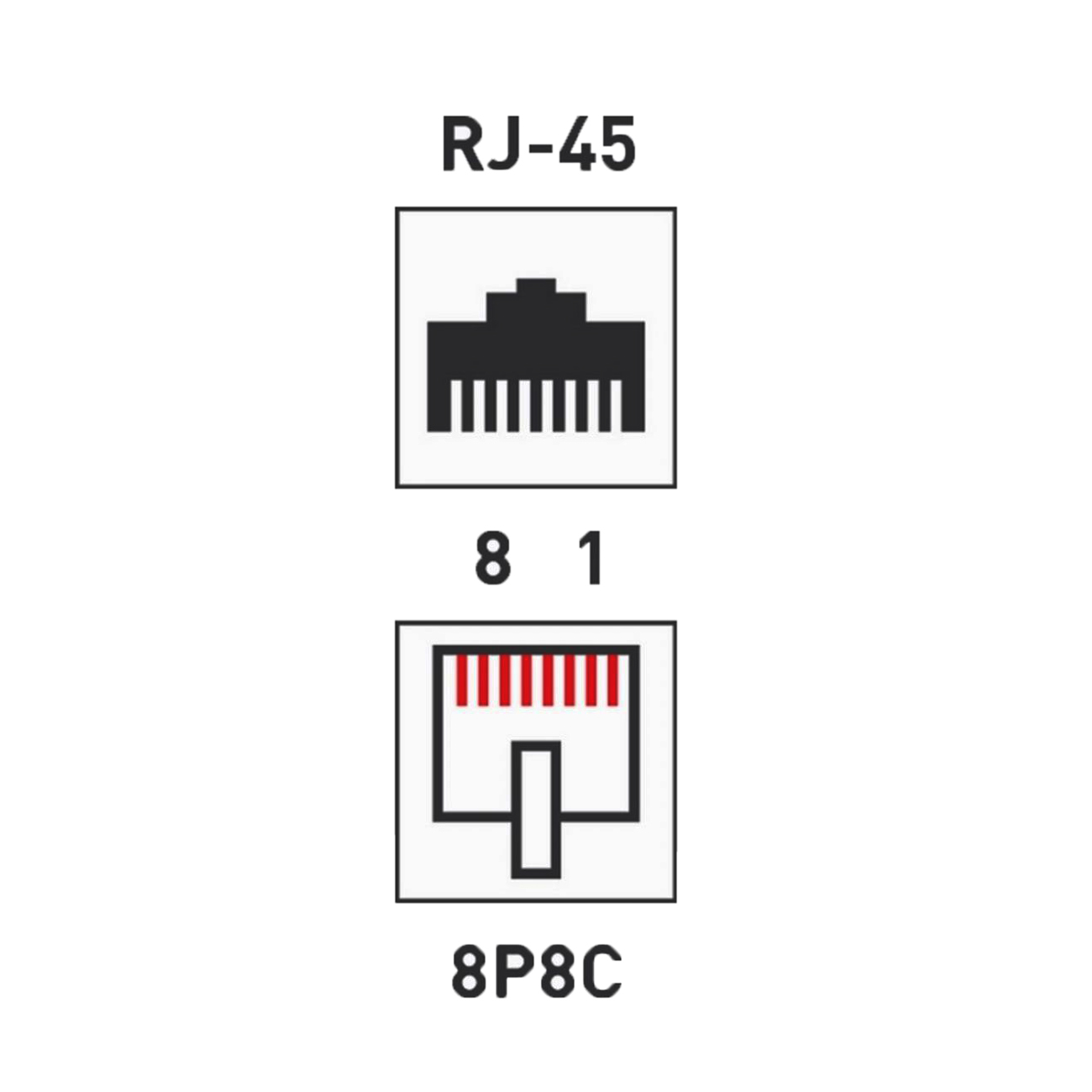 Этот же коннектор вставляется в компьютерную розетку. Если вы поймете, как распределяются проводя в коннекторе, с подключением интернет-розетки проблем не будет.
Этот же коннектор вставляется в компьютерную розетку. Если вы поймете, как распределяются проводя в коннекторе, с подключением интернет-розетки проблем не будет.
Схема подключения интернет кабеля по цветам
Есть две схемы подключения: T568А и T568В. Первый вариант — «А» в нашей стране практически не используется, а повсеместно провода располагают по схеме «B». Ее и необходимо запомнить, так как именно она требуется в большинстве случаев.
Схемы подключения интернет кабеля по цветам (используйте вариант B)Чтобы окончательно прояснить все вопросы, поговорим еще о количестве проводов в витой паре. Этот интернет-кабель бывает 2-х парным и 4-х парным. Для передачи данных со скоростью до 1 Гб/с используют 2-х парные кабели, от 1 до 10 Гб/с — 4-х парные. В квартиры и частные дома сегодня, в основном, заводят потоки до 100 Мб/с. Но с нынешними темпами развития интернет-технологии вполне возможно, что уже через пару лет скорости будут исчисляться Мегабитами. Именно по этой причине лучше сразу расшить сеть из восьми, а не из 4-х проводников. Тогда при изменении скорости вам не придется ничего переделывать. Просто аппаратура будет использовать большее число проводников. Разница в цене кабеля небольшая, а розетки и коннекторы для интернета все-равно используют восьми-контактные.
Тогда при изменении скорости вам не придется ничего переделывать. Просто аппаратура будет использовать большее число проводников. Разница в цене кабеля небольшая, а розетки и коннекторы для интернета все-равно используют восьми-контактные.
Если сеть уже разведена двухпарным, используйте те же коннекторы, только после первых трех проводников, уложенных по схеме B, пропускаете два контакта и зеленый проводник укладываете на место шестого (смотрите фото).
Схема подключения 4-х проводного интернет кабеля по цветамОбжим витой пары в коннекторе
Для обжима проводов в коннекторе есть специальные клещи. Они стоят порядка 6-10$ в зависимости от производителя. Работать ими удобнее, хотя можно обойтись обычной отверткой и кусачками.
Клещи для обжима коннекторов (один из вариантов)Сначала с витой пары снимается изоляция. Ее снимают на расстоянии 7-8 см от конца кабеля. Под ней есть четыре пары проводников разных цветов, скрученых по двое. Иногда имеется также тонкий экранирующий провод, его просто отгибаем в сторону — он нам не нужен. Пары раскручиваем, провода выравниваем, разводя в разные стороны. Затем складываем по схеме «В».
Пары раскручиваем, провода выравниваем, разводя в разные стороны. Затем складываем по схеме «В».
Провода в нужном порядке зажимаем между большим и указательным пальцем, Проводки выкладываем ровно, плотно друг к другу. Выровняв все, берем кусачки и отрезаем лишнюю длину выложенных по порядку проводов: остаться должно 10-12 мм. Если приложить коннектор как на фото, изоляция витой пары должна начинаться выше защелки.
Отрезаем так, чтобы остались проводки 10-12 ммВитую пару с отрезанными проводами заводим в коннектор. Обратите внимание, что взять его нужно защелкой (выступ на крышке) вниз.
Заводим провода в коннекторКаждый проводник должен попасть в специальную дорожку. Вставляют провода до упора — они должны дойти до края коннектора. Придерживая кабель у края разъема, его вставляют в клещи. Ручки клещей сводят плавно сводят вместе. Если корпус стал нормально, особых усилий не требуется. Если чувствуете, что «не идет» перепроверьте, правильно ли стоит RJ45 в гнезде. Если все нормально, попробуйте еще раз.
Если все нормально, попробуйте еще раз.
При надавливании имеющиеся в клещах выступы подвинут проводники к микроножам, которые прорежут защитную оболочку и обеспечат контакт.
Как работают клещи для обжима коннекторовПодобное соединение надежное и проблемы с ним возникают редко. А если что и случается, перезаделать кабель легко: отрезаете и повторяете процесс с другим «джеком».
О подключении люстры можно прочесть тут.
Видео-урок: обжим коннектора RJ-45 клещами и отверткой
Процедура несложна, ее легко повторить. Возможно, вам будет легче все проделать, после видео. В нем показано как работать клещами, а также как обойтись без них, а проделать все при помощи обычной прямой отвертки.
Как подключить интернет кабель к розетке
Теперь дошли непосредственно до того, как подключить интернет розетку. Начнем с разновидностей. Как и обычные электрические розетки, информационные бывают двух модификаций:
Как и обычные электрические розетки, информационные бывают двух модификаций:
- Для внутреннего монтажа. В стену вмуровывается монтажная пластиковая коробка. В нее затем вставляется и закрепляется контактная часть розетки, а сверху закрывается все пластиковой декоративной панелью.
Компьютерная розетка RJ45 внутренняя
- Для наружного монтажа. Этот тип розеток очень похож по внешнему виду на привычные телефонные розетки: небольшой пластиковый корпус, которые крепится на стену. Он тоже состоит из нескольких частей. Сначала монтируется корпус с контактной пластиной, потом подключаются провода, и после все закрывается защитным колпачком.
Компьютерная розетка RJ-45 для наружного монтажа — настенная
По количеству точек подключение есть одинарные и двойные компьютерные розетки.
Хоть внешне компьютерные розетки отличаются, принцип подключения проводников у них одинаков. Есть специальные контакты, оснащенные микроножами. У вставленного проводника прорезается защитная оболочка. В результате металл контактов-микроножей плотно прилегает к металлу проводника.
В результате металл контактов-микроножей плотно прилегает к металлу проводника.
Как подключить настенную компьютерную розетку
Внутри каждой розетки есть подсказка о том, как размещать провода при подключении интернет-кабеля. Производители наклеивают цветовую схему, которую мы видели при обжиме коннектора. Так же имеются два варианте — «А» и «B», и точно также используем мы вариант «В».
Пример нанесения цветовой маркировки на корпусе компьютерной розеткиКорпус крепят на стену, как правило входным отверстием для кабеля вверх, компьютерным разъемом вниз. Далее действия просты:
Подключение витой пары к розетке действительно несложная процедура. Даже в первый раз она займет несколько минут. Еще раз посмотреть что и как делают можно в видео. В нем сначала показано подключение интернет-кабеля с 4 проводами, потом — с 8.
Иногда, чтобы выключить свет, приходится вставать в кровати. Но можно сделать управление освещением с нескольких точек. Как — читайте в статье про подключение проходных выключателей.
Но можно сделать управление освещением с нескольких точек. Как — читайте в статье про подключение проходных выключателей.
Как подключить внутреннюю интернет-розетку
Монтаж пластиковой коробки описывать не будем — это другая тема. Разберемся в особенностях подключения и сборки. Основная загвоздка тут в том, как разобрать компьютерные розетки. При подключении к ним проводников необходимо добраться до контактной части: небольшого керамического или пластикового корпуса с вмонтированными контактами-микроножами. Вот на эту монтажную пластину подключаются проводники, а потом снова собирается корпус. И вся проблема в том, что у разных производителей они собираются/разбираются по-разному.
Например, у популярного производителя компьютерных розеток Legrand (Легранд) для того чтобы добраться до разъемов в компьютерной розетке Legrand Valena RJ45, необходимо снять лицевую крышку. Под ней обнаружится белая пластиковая крыльчатка (как на фото), на которой нанесена стрелка.
Как разобрать интернет розетку RJ-45 Legrand (Легранд)Необходимо крыльчатку повернуть по стрелке, после чего в руках у вас останется корпус и контактная пластина. На ней нанесена цветная маркировка проводников. Подключение ничем не отличается, разве что — сначала в отверстие на пластине необходимо продеть витую пару, а потом разводить провода.
Для наглядности, посмотрите видео.
Еще один популярный производитель такого оборудования — Lezard (Лезард). У него система другая. Лицевая панель и металлическая рамка фиксируются на небольших болтах. Их открутить легко, а вот внутренняя контактная пластина держится все на зажимах. Собирая и разбирая компьютерные розетки Lezard (Лезард) в нужных местах необходимо отжать контакты отверткой.
Как разобрать интернет-розетку Lezard (Лезард)Чтобы вынуть пластиковую контактную группу из корпуса, необходимо надавить на защелку, находящуюся на верху. После чего в руках у вас окажется небольшая коробочка. Но и это еще не все. Необходимо снять пластиковую крышку, которая закрывает и прижимает проводники. Снимают ее поддевая отверткой боковые лепестки. Пластик упругий и усилия требуются довольно приличные. Только не переусердствуйте: это все-таки пластик. После чего разводка проводов стандартная: по нанесенной на боках разметке (не забываем, что используем схему «В»).
Снимают ее поддевая отверткой боковые лепестки. Пластик упругий и усилия требуются довольно приличные. Только не переусердствуйте: это все-таки пластик. После чего разводка проводов стандартная: по нанесенной на боках разметке (не забываем, что используем схему «В»).
И снова, для закрепления материала советуем посмотреть видео.
Если знать, как подключить интернет розетку, даже с незнакомой моделью разобраться несложно. И вы теперь сможете модернизировать свою сеть сами (увеличить длину витой пары, перенести компьютер в другое место, сделать еще одну точку подключения и т.д.), без привлечения специалистов. Остался еще один вопрос: как подключать двойные розетки. К ним подводят два кабеля и дальше идет расшивка по цветовой схеме. Это возможно, когда сеть у вас формируется модемом или заходят две интернет-линии. Можно ли одним кабелем расшить оба входа? Можно, но нужно не запутаться в цветовом обозначении проводов в дальнейшей разводке сети (помнить какой цвет вместо какого вы использовали).
Как Подключить Интернет Розетку RJ-45 Legrand
Сегодня решил написать продолжение статьи о том, как обжать витую пару, и рассмотреть такое дело, как подключение интернет розетки RJ-45. Хоть в интернете и можно найти некоторые инструкции, конкретно информации по распиновке RJ-45 в розетке мало, в основном картинки, а подробных инструкций и схем, как подключить розетку Legrand к кабелю из 8 или 4 проводов вообще нет. Восполняем этот пробел.
Для чего устанавливать интернет розетки?
Обычно при подключении интернета в квартиру к вашему компьютеру мастер кидает длинный кабель, идущий от щитка провайдера на лестничной клетке. Прокладкой его по квартире приходится уже заниматься вам самостоятельно и получается это не всегда эстетично. Как правило, просто кидаем его где-то за шкафом или в крайнем случае засовываем в плинтус. Это если речь идет об одном компьютере, а что, если вы хотите подключить к интернету через кабель сразу несколько устройств — компьютеров, ТВ? Тогда придется обвить всю квартиру кабелями, что полностью испортит внешний вид. Поэтому лучше всего при очередном ремонте заранее предусмотреть такую возможность и сделать скрытую проводку интернет-кабелей, пустив их внутри стен, а в каждой комнате сделать выход в виде специальной розетки RJ-45.
Поэтому лучше всего при очередном ремонте заранее предусмотреть такую возможность и сделать скрытую проводку интернет-кабелей, пустив их внутри стен, а в каждой комнате сделать выход в виде специальной розетки RJ-45.
Обычно роутер имеет 4 выхода для подключения кабелей локальной сети, соответственно проложите 4 кабеля в комнаты, а другие их концы выведите в одно место, рядом с входной дверью, где можно будет легко повесить маршрутизатор и подключить обжатые коннектором кабели к LAN разъемам роутера. И кабель от провайдера при подключении самого интернета можно будет также протянуть буквально на несколько сантиметров до места крепления роутера — очень удобно, практично и эстетично.
Распиновка RJ 45 розетки Legrand
Но для того, чтобы реализовать такую схему, нужно те концы кабелей, которые выходят наружу в комнате, подключить к специальной интернет-розетке, в которую будет втыкаться патчкорд для соединения с компьютером. Рассказывать я буду на примере популярной модели Legrand — известного производителя различного рода мелочей для ремонта проводки в помещениях. Вот так она выглядит внешне, когда в собранном виде уже установлена на стене.
Вот так она выглядит внешне, когда в собранном виде уже установлена на стене.
А вот так — в разобранном виде.
Для подключения к ней кабелей, нужно сначала снять оплетку и разъединить между собой витые пары. При этом будьте внимательны — не повредите кабели, они очень тонкие и легко ломаются даже при небольшом надрезе. После этого берем розетку и поворачиваем защелку так, чтобы с нее снялась верхняя крышечка, к которой эта защелка прикреплена.
Cхема подключения розетки Legrand (RJ-45) к интернету
Как это сделать хорошо показано на официальной схеме производителя. Только перед этим обратите внимание на то, как расположены цвета проводков по отношению к базовому креплению, чтобы потом при установке на место, не поставить эту коробочку вверх ногами и тем самым не перепутать местами кабели. В описываемой мной модели синий цвет обращен к той части основания розетки, которая находится на «возвышении», а коричневый — на заниженной части.
Показать результатыПроголосовало: 11472
После того, как сняли верхнюю часть вставляем наш сетевой кабель со стороны белой защелки — так, чтобы оплетка заходила внутрь нее для предотвращения перегиба цветных проводков. Теперь внимательно смотрим на эту серенькую коробочку. В ней имеются специальные желобки для этих кабелечков, а на внешней стороне — цветовые и цифровые обозначения, в какой из них какого цвета провод должен быть закреплен. Путаницу для новичков вводит тот факт, что в этих цветовых обозначениях производитель постарался совместить и тип «А», и тип «B». Оба эти типа с нумерацией цветов продемонстрированы на картинке инструкции выше. Так вот, легче будет ориентироваться, совместив номера проводков, обозначенных на коннекторе с номерами ячеек на этой коробочке для обжима розетки.
Теперь внимательно смотрим на эту серенькую коробочку. В ней имеются специальные желобки для этих кабелечков, а на внешней стороне — цветовые и цифровые обозначения, в какой из них какого цвета провод должен быть закреплен. Путаницу для новичков вводит тот факт, что в этих цветовых обозначениях производитель постарался совместить и тип «А», и тип «B». Оба эти типа с нумерацией цветов продемонстрированы на картинке инструкции выше. Так вот, легче будет ориентироваться, совместив номера проводков, обозначенных на коннекторе с номерами ячеек на этой коробочке для обжима розетки.
При этом нужно выбрать именно тот тип, которым были или будут обжаты противоположные концы кабелей с коннекторами, которые будут подключаться к роутеру, то есть оба конца должны иметь один и тот же тип обжима — либо А, либо В.
Определились с типом и после этого раскладываем цвета по номерам на розетке. Хочу обратить внимание, что в официальной инструкции допущена ошибка — на картинке коричневый и бело-коричневый перепутаны местами по отношению к реальной расцветке розетки.
Далее берем коробочку с вставленными проводками и легко насаживаем на основание крепления — при этом помним, что синие цвета смотрят у нас в сторону возвышения. И закручиваем защелку до щелчка — при этом острые контактные пластинки прорезают оплетку и проводки соединяются с контактными жилами на внешнем разъеме розетки. Здесь нужно отметить, что происходит это не всегда корректно — у меня были случаи, когда оплетка не прорезалась и один из проводов не имел контакта, в результате чего не работала связь между ПК и роутером.
Для того, чтобы определить это надо «прозвонить» каждый контакт на предмет прохождения электрического сигнала между двумя концами кабеля. Сделать это можно либо при помощи универсального прибора, которым пользуются все электрики. Либо при помощи специального тестера для проверки интернет-соединений — я такой себе заказывал из Китая и показывал его Вам в видеообзоре. при этом для подключения к прибору розетки воспользуйтесь заведомо рабочим патчкородом, например, который шел в комплекте с роутером.
Если все работает, то можно закреплять интернет-розетку RJ-45 в подрозетнике и установить внешнюю декоративную рамку. Вот и все — оказывается, это не так уж сложно. На закуску смотрим видео о том, как протестировать работоспособность кабелей.
Спасибо!Не помоглоЦены в интернете
Александр
Выпускник образовательного центра при МГТУ им. Баумана по специальностям «Сетевые операционные системы Wi-Fi», «Техническое обслуживание компьютеров», «IP-видеонаблюдение». Автор видеокурса «Все секреты Wi-Fi»
Задать вопрос
Как подключить интернет розетку — Схема распиновки и обжимки
Что представляет собой internet розетка?
Основное отличие компьютерных розеток от обычных, в том, что они имеют такой тип проводов, как витая пара. Что это означает? Это означает, что розетка имеет 8 медных проводов, свитых друг с другом в 4 пары. Именно при помощи этих проводов все электрические помехи благополучно гасятся, и обеспечивается высокая скорость передачи данных (до 1000 Мбит/cек).
Что это означает? Это означает, что розетка имеет 8 медных проводов, свитых друг с другом в 4 пары. Именно при помощи этих проводов все электрические помехи благополучно гасятся, и обеспечивается высокая скорость передачи данных (до 1000 Мбит/cек).
Такая розетка имеет отличительную от других видов розеток конструкцию и специальный разъем (наиболее часто используемый разъем для сетевой розетки — RJ-45).
Подключение сетевой розетки с таким интерфейсом производится довольно просто, особенно если есть подробная инструкция этого процесса. Сетевые розетки бывают как скрытой так и для открытой установки, если вам вдруг нужно установить ее в место с повышеной влажностью или на открытом воздухе, то вам необходима именно накладная интернет розетка.
Подготовительные работы
Первое, что нужно сделать, это проложить электрическую проводку под интернет, конечно, если это не было сделано еще при строительстве дома. Проводка прокладывается к одной точке в квартире, а к ней уже будет подключен Wi-Fi роутер, который обеспечит надежное покрытие для всех интернет-пользователей.
После того как проводка будет подведена, можно устанавливать подрозетник. Для этого используется перфоратор и специальная коронка, при помощи которых в стене выдалбливается подходящее отверстие. Готовая ниша очищается от пыли и прочих загрязнений, и затем в нее устанавливается подрозетник. Закрепить его можно при помощи густой алебастровой смеси.
На этом подготовительные работы заканчиваются и можно переходить к разводке проводов.
Подключение интернет розетки
Каждая интернет розетка содержит клемник, к которому подключаются витые пары. Этот клемник нужно отсоединить от механизма розетки. Для этого нужно повернуть розетку к себе тыльной стороной и найти там белый фиксатор.
Данный фиксатор (стопорное кольцо) нужно немного повернуть по часовой стрелке до тех пор, пока съемная часть не отсоединится от корпуса розетки.
Если клемник стационарный, то ничего ни снимать не понадобится.
Зачистка витой пары
Отсоединив клемник от розетки, можно приступать к подсоединению интернет кабеля.
Для начала через заднюю часть съемного клемника нужно просунуть интернет провод.
После этого нужно очень аккуратно зачистить витую пару при помощи ножа, чтобы оголить жилы. Затем жилы необходимо расправить, подготовив их к соединению.
Важно! При зачистке витой пары нужно действовать очень внимательно и не давить ножом на защитную оболочку чересчур сильно, так как жилы легко повредить.
Далее следует самый важный момент — подключение жил витой пары в соответствии со схемой кроссировки, которая находится прямо на корпусе клемника.
Схема подключения интернет кабеля по цветам
Для того чтобы правильно подключить жилы витой пары сетевого кабеля к розетке, нужно разобраться, что означают цвета и цифры на клемнике. Крайне важно правильно соблюсти порядок подключения цветов интернет кабеля.
Существует 2 стандарта подключения: A и B. Для того чтобы понять, какую схему следует использовать, нужно, чтобы она дублировала схему проводящих каналов в розетке.
Важно! Для того чтобы не ошибиться с выбором схемы подключения, нужно обязательно проконсультироваться поставщиком интернет услуг, который подскажет, какая схема была задействована во время монтажа.
Теперь нужно разобраться с цветовой маркировкой. Каждая пара проводов обозначается одним цветом.
К примеру:
Бело-коричневый — коричневый
Бело-синий — синий
Бело-оранжевый — оранжевый
И так далее
Используя цветовую маркировку, можно подключать до 4-х витых пар, но для частных квартир обычно используется соединение 2-х витых пар.
Для более подробного разъяснения, можно рассмотреть схему подключения интернет розетки с обозначениями:
T568A — это, соответственно, вариант A, а T568B — вариант B.
Подключение проводов к сетевой розетке
Разобравшись со схемой, можно начинать подключать жилы интернет провода, вставляя их в соответствующие пазы на коробке.
Инфо! Перед подключением проводов их концы не зачищаются, так как надежное и правильное подключение обеспечивается самим механизмом контактной площадки.
На фото видно, что цвет каждого провода соответствует цветовой схеме, расположенной напротив каждого паза.
Для того чтобы обеспечить высокую прочность соединения, нужно углубить провода в пазах при помощи кроссировочного ножа (именно поэтому процесс обжимки интернет кабеля по цветам называют кроссировкой витой пары). А дальше контактные площадки розетки выполняют свое дело, надежно закрепляя провода на своих местах.
Как же действует такие площадки? На самом деле все довольно просто: эти площадки изготовлены в виде заостренных пластин, расположенных друг от друга на таком расстоянии, чтобы при опускании крышки на свое посадочное место, изоляция жил легко прорезалась лезвиями, и они коснулись сердцевин, которые проводят электрический сигнал. Именно такое соединение обеспечивает бесперебойную работу розетки.
Установка клемника в компьютерную розетку
Как только все манипуляции с соединением проводов были выполнены, клемник можно возвращать обратно в розетку таким же образом, каким он был оттуда изъят, и затем крепко закрутить стопорное кольцо.
После этого следует удостовериться в том, что подключение выполнено верно, для этого нужно подключить к розетке какое-нибудь устройство, например, модем — если он заработал, значит, все нормально. В случае же, если устройство не заработает, нужно будет проверять правильность подключения проводов и качество их обжатия.
Совет! Для того чтобы подключение было верным, лучше осуществлять его со специальным кабельным тестером.
После проверки работоспособности новой сети, можно подрезать торчащие жилы и приступать к монтажу розетки в уже устроенный в стене подрозетник.
Монтируем розетку
При установке ethernet розетки в подрозетник не нужно прибегать ни к каким ухищрениям — этот процесс полностью схож с процессом установки обычной электрической розетки. Но нужно обязательно проследить за тем, чтобы кабель аккуратно разместился в коробке, а уже только потом прикручивать розетку винтами.
После монтажа розетка для интернета оснащается декоративной накладкой. Потом вам только останется подключить интернет кабель к розетке.
Подобную схему подключения витой пары и монтажа розетки можно использовать для всех видов интернет розеток. Разве что, они могут отличаться формой и расположением контактных групп, а также способом установки, но суть подключения при этом нисколько не меняется.
Если есть необходимость в подключении к двум сетям, существуют двойные розетки 2хRJ-45, по конструкции и схеме подключения они не отличаются от стандартных сетевых розеток RJ-45. Одну интернет розетку на два выхода, очевидно, купить и установить дешевле, чем две одинарных.
Подключение интернет розетки своими руками доступно каждому пользователю, но стоит соблюдать правила соединения проводов витой пары и следовать цветовым и цифровым схемам, так как это наиболее важный момент при подключении такой розетки.
Как подключить интернет розетку — видео:
Видео о соединении витой пары:
Интернет через электрическую розетку 220 В
Если вы не хотите сверлить стены, кидать провода через весь дом или забыли смонтировать интернет-розетку, то в наше время существует вариант подключения интеренета в любом помещении, где есть розетка 220 В. Для этого вам понадобится PowerLine адаптеры, которые выглядит вот так:
Вы подсоединяете один такой адаптер к интернету, а другой уже в другой комнате просто коннектится с первым, такое вы можете проделать в каждой комнате, где нужен интернет и есть электрическая розетка, сам адаптер вы с помощью стандартной витой пары подключаете к компьютеру или ноутбуку.
Больше информации
Вопросы и ответы
Задать вопрос
Чем опасны LAN-розетки в общедоступных местах офиса
Проводные сети считаются более безопасными, чем Wi-Fi: они требуют физического доступа к подключенным устройствам. Тем не менее, у них тоже есть слабые места. Рассказываем, какие.
Сетевые розетки в прихожих и приемных
Представьте: ваша компания переезжает в новый офис. В нем делают небольшой ремонт, возможно, меняют назначение комнат, а вот розетки, в том числе сетевые, чаще всего оставляют там, где их разместил предыдущий арендатор или владелец помещения. Ведь вскрывать стены и перекладывать провода — долго и дорого. При этом некоторые Ethernet-порты могут оказаться в не очень подходящих местах, например в приемной или прихожей.
Многие компании не отключают такие розетки, даже если не планируют их использовать. Между тем, до них могут дотянуться не только сотрудники, но и посетители офиса — курьеры, соискатели, представители клиентов и партнеров. Ничто не мешает постороннему подключиться к оставленной в приемной LAN-розетке и через нее проникнуть во внутреннюю сеть вашей компании. Скорее всего, на него не обратят особого внимания: уткнувшийся в ноутбук гость, ожидающий нужного сотрудника, не выглядит подозрительно. Даже если кто-то заметит провод, то, вероятно, подумает, что посетитель решил подзарядить устройство.
Конечно, на взлом защиты сетевых ресурсов преступнику придется потратить некоторое время. Однако если они защищены простыми паролями или паролями по умолчанию, получить к ним доступ можно за считаные секунды. Кроме того, если LAN-розетка в приемной расположена в достаточно укромном месте, злоумышленник может подключить к ней небольшое устройство с удаленным доступом, а потом атаковать вашу сеть из удобного ему места.
Сетевые устройства в общедоступных местах
Не меньшую опасность несет сетевое оборудование, находящееся в общедоступных местах. Посетитель вашего офиса вполне может улучить момент и подключить свое устройство к роутеру или сетевому принтеру. Атаковать могут также терминалы и банкоматы, если сетевые провода и порты не скрыты в корпусе устройства. Так, в 2016 году злоумышленники подключили скиммеры к незащищенным банкоматам и какое-то время собирали данные о карточках клиентов.
Как защититься
Чтобы исключить возможность атаки через сетевые розетки и устройства, расположенные в общедоступных местах, необходимо тщательно контролировать те и другие:
- Роутеры и другие сетевые устройства по возможности размещайте в помещениях, куда нет доступа посетителям.
- Ведите учет сетевых розеток и оборудования и обязательно отключайте то, что не используете, особенно если оно находится в общедоступном месте.
- Выделите критически важные подразделения в отдельные подсети. Тогда злоумышленник не сможет добраться до них, даже если подключится к вашей локальной сети.
- Защищайте все компьютеры и серверы при помощи надежных защитных решений. Например, таких как Kaspersky Endpoint Security for Business.
Компьютерная розетка RJ-45
Сетевое соединение компьютерных устройств выполняется с помощью розетки RJ-45 c двумя или одним портом, материал корпуса розетки обычно делают из ударопрочного пластика (ABS UL 94V-0).
Компьютерная розетка служит для подключения аппаратуры с одной стороны, с другой стороны выполняет функцию соединения с коммутационной панелью (Например патч-панель 19, 1U, 48 портов Ripo).
Разновидности устройств накладных компьютерных розеток RJ-45
Каждая розетка RJ 45 (8P8C) оснащена 8-ю контактами. Модели делятся на несколько видов и в зависимости от этого применяются на различных объектах.
Покупатели могут купить следующие варианты:
— Модель RJ-45 Cat5 (8P8C). Розетка используется для формирования сетевых структур стандарта 100BASE-TX, обеспечивающих скорость информационной передачи в 100 Мбит/сек. Например (РОЗЕТКА RJ-45 CAT5E ВНЕШНЯЯ 2-гнезда)
— Модель RJ-45 Cat5e (8P8C). Данная модель компьютерной розетки является наиболее востребованной и позволяет организовать сеть, работающую на частоте 125 МГц. При подключении двойной пары скорость составляет — 100 Мбит/сек. Если количество пар составляет 4 шт., скорость достигает — 1000 Мбит/сек;
— Модель RJ-45 Cat6. Розетка используется в работе с сетевыми протоколами Fast Ethernet, Gigabit Ethernet. Уровень скоростной передачи равен 1Гбит/сек;
— Модель RJ-45 Cat6А. Аналог предыдущей версии за исключением увеличенной пропускной способности, здесь скорость передачи данных составляет — 10Гбит/сек.
Наряду с указанными параметрами, изделия отличает тип установки. Выделяют внутренний способ, когда устройства монтируют в действующую коробку или накладная. В последнем случае, изначально устанавливается короб и в него вставляют уже функционирующие компьютерные розетки.
Приобретая компьютерную розетку RJ-45, будущий владелец уточняет число портов 1 или 2. Существуют различные версии, позволяющие подключать коннетора RJ-45 или RJ-11.
Компоненты компьютерных розеток RJ 45
Монтаж изделий требует предварительной покупки комплектующих деталей.
Одни из них представляет RJ-45 Jack (коннектор). Так называют устройство, соединяющее LAN-кабель и компьютерное гнездо. В моделях RJ 45 используются 8-ми штепсельные вилки RJ-45. Цена коннектора RJ-45 определяется используемыми при производстве материалами.
Вторые LAN-кабель, использующиеся для подключения розеток, также витая пара делится на различные модели. Выбор в первую очередь зависит от типа компьютерной розетки, в соответствии с которым и подбирается витая пара.
Ассортимент витой пары бывает:
— Экранированная витая пара FTP4 кабель количество скрученных пар проводников: 4/2, категории 5е, использующийся для моделей RJ45 cat.5e FTP со скоростью передачи данных — 100 Мбит/сек. В качестве примера выступает FTP 4 RIPO CAT 5E 24 AWG Cu;
— Неэкранированная витая пара UTP4 ( 4-пары , категория 6), использующийся для подключения моделей розеток RJ45 cat.6 UTP со скоростью передачи данных — 1ГБ/сек. Например UTP4 CAT6 23AWG Cu RIPO.
При необходимости подключить большое количество устройств, приобретается коммутационная панель RJ 45, которая устанавливается в стойках или телекоммуникационных шкафах 19. Она обладает значительным числом (12-50шт.) разъемов RJ-45 и многократно окупает свою стоимость. В офисах и организациях рекомендуется применять патч-панель категории 5е.
Если при монтаже длина LAN-кабеля оказывается недостаточной, можно воспользоваться проходным адаптером 2х RJ 45. Он с легкостью соединяет витую пару без потери сигнала и скорости передачи.
В компании AVS-Electronics Вы можете купить по выгодным ценам розетку компьютерную, а также получить грамотную консультацию по элементам СКС и другой продукции.
| Обзоры продуктов
Как работает порт Ethernet
ПОРТЫ ETHERNET
Мувангузи Бетти
Порт Ethernet (он же разъем jack или разъем ) — это отверстие в компьютерном сетевом оборудовании, к которому подключаются кабели Ethernet.Их цель — подключить оборудование проводной сети к локальной сети Ethernet, городской сети (MAN) или глобальной сети (WAN).
Вы можете увидеть порт Ethernet на задней панели компьютера, а также на задней или боковой панели портативного компьютера. Маршрутизатор обычно имеет несколько портов Ethernet для подключения нескольких проводных устройств в сети. То же самое верно и для другого сетевого оборудования, такого как концентраторы и модемы.
Порт Ethernet принимает кабель с разъемом RJ-45.Альтернативой использованию такого кабеля с портом Ethernet является Wi-Fi, который устраняет необходимость как в кабеле, так и в его порте.
Порты Ethernet
Порт Ethernet немного шире телефонной розетки. Из-за такой формы невозможно аккуратно вставить кабель Ethernet в телефонную розетку, что немного упрощает подключение кабелей. Вы не можете подключить его не к тому порту.
На рисунке ниже кабель Ethernet построен таким же образом, обычно с зажимом, чтобы удерживать кабель в порту Ethernet.
Порты Ethernet на компьютерах
Большинство настольных компьютеров имеют один встроенный порт Ethernet для подключения устройства к проводной сети. Встроенный порт Ethernet компьютера подключен к его внутреннему сетевому адаптеру Ethernet, называемому картой Ethernet, который прикреплен к материнской плате.
Ноутбукиобычно также имеют порт Ethernet, так что вы можете подключить его к сети, в которой нет беспроводных возможностей.
Как устранить проблемы с портом Ethernet?
Если у вас есть проблемы с подключением к Интернету на вашем компьютере, вам, вероятно, следует в первую очередь поискать порт Ethernet.
- Сетевой кабель отключен. Это состояние часто приводит к ошибкам типа «Сетевой кабель отключен». Вы можете увидеть такие сообщения об ошибках, особенно если компьютер или ноутбук недавно перемещали, что может легко вывести кабель из порта Ethernet.
- Сетевая карта не вставлена.Если вы перемещали компьютер, в редких случаях карта Ethernet могла вылететь из слота расширения на материнской плате.
- Поврежденные или отсутствующие драйверы сетевой карты. Что-то еще, связанное с портом Ethernet, — это сетевой драйвер для сетевой карты, который может быть устаревшим, поврежденным или отсутствовать. Один из самых простых способов установить сетевой драйвер — использовать бесплатный инструмент для обновления драйверов.
Порты Ethernet на маршрутизаторах Все популярные широкополосные маршрутизаторы имеют порты Ethernet, обычно несколько из них.При такой настройке несколько подключенных к сети компьютеров могут подключаться к Интернету и другим подключенным устройствам в сети.
Порт восходящей связи (также называемый WAN-портом ) — это специальный разъем Ethernet на маршрутизаторах, который используется специально для подключения к широкополосному модему. Беспроводные маршрутизаторы включают в себя порт WAN и обычно четыре дополнительных порта Ethernet для проводных подключений.
Для доп. Информации:
Источник,
https://www.lifewire.com/what-is-an-ethernet-port-817546
розетка Ethernet для продажи | eBay
Все, что вам нужно знать о разъемах Ethernet
Разъемы для кабелей Ethernet бывают разных форм и размеров.Вы можете использовать их, чтобы упростить доступ или настроить широкий спектр сложных сетевых сценариев. На eBay есть широкий выбор розеток и аксессуаров RJ45, которые могут вам понадобиться по доступным ценам как в новых, так и в бывших в употреблении.
Что такое разъем Ethernet?Ethernet включает в себя широкий спектр сетевых технологий, которые используются для локальных сетей, а также более широкие и сложные сети. Под разъемом Ethernet обычно понимается женский порт RJ45.Обычно порт подключается к маршрутизатору, коммутатору или подобному оборудованию, а кабель, подключенный к компьютеру или другому устройству, вставляется в него для подключения к сети. Термин «розетка Ethernet» сам по себе является широким и может относиться ко многим различным типам продуктов, включая следующие:
- Настенные розетки : Вы можете подключать кабели Ethernet так же, как электрические шнуры.
- Концентраторы : Обеспечьте подключение «многие к одному» с помощью одного порта.
- Разветвители, расширители и адаптеры : для подключения различных кабелей Ethernet.
- Отдельные розетки : их можно припаять к печатным платам.
Обратите внимание, что все соединения Ethernet используют физический интерфейс RJ45, который первоначально использовался для телефонной проводки, а затем и для компьютерной проводки. Помните, что существуют также стандарты проводки, такие как Cat 5, Cat 5e, Cat 6 и Cat 6A.Каждая из этих спецификаций использует физический интерфейс RJ45, но не обязательно совместима. Они имеют обратную совместимость, но не обязательно прямую. Поэтому вам следует выбирать розетку в зависимости от конкретного стандарта проводки, который вам необходимо поддерживать.
В чем разница между типами кабелей Ethernet?Cat 5 поддерживает скорость до 100 Мбит / с. Cat 5e аналогичен, но эта новая спецификация ограничивает перекрестные помехи, которые могут возникнуть с Cat 5. Cat 6 улучшает стандарт Cat 5 с полосой пропускания до 250 МГц и поддержкой 10-Gigabit Ethernet.Cat 6A обеспечивает полосу пропускания до 500 МГц и увеличивает жизнеспособность 10GBASE-T с 55 до 100 метров.
Требуются ли кабельные соединения для настенных розеток Ethernet?Типичные настенные панели Ethernet, а также гибридные панели розеток Ethernet-AC необходимо подключить с помощью кабелей Ethernet. Некоторые из них подключаются напрямую, в то время как другие имеют разъем RJ-45 на задней панели, и в него вставляется кабель Ethernet с заглушкой. Однако существует опция связи по линии электропередачи, которая облегчает передачу данных по проводам электропитания.У них есть лицевая сторона RJ-45, но на задней стороне они подключены как традиционная настенная розетка переменного тока, а не как настенная розетка Ethernet.
IOGEAR — GUCE64 — USB 2.0 4-портовый BoostLinq Ethernet
USB-удлинитель на 4 порта через кабель Ethernet
IOGEAR TAA-совместимый USB 2.0 с 4 портами BoostLinq Ethernet сочетает в себе USB-удлинитель и USB-концентратор, что позволяет подключать до четырех устройств USB 2.0 (и / или USB 1.1) на расстоянии до 164 футов от компьютера. Подключенные устройства по-прежнему поддерживают высокую скорость передачи данных до 480 Мбит / с, работая из более удобного места.4-портовый USB 2.0 BoostLinq Ethernet преобразует соединение USB 2.0 или USB 1.1 в RJ-45 и отправляет данные USB по общему кабелю Ethernet Cat5, Cat5e или Cat 6 на расстояние до 164 футов (50 метров). 4-портовый USB 2.0 BoostLinq Ethernet считается активным повторителем, использующим небольшой источник питания для усиления сигнала USB и сохранения целостности данных на больших расстояниях. Блок питания также помогает поддерживать ток, достаточный для питания любых подключенных USB-устройств, таких как жесткие диски и т. Д.
Как это работает
Комплект BoostLinq Ethernet с 4 портами USB 2.0 включает в себя локальный блок, удаленный блок и блок питания. Локальный модуль подключается непосредственно к вашему компьютеру, а удаленный модуль подключается к четырем USB-устройствам. Локальные и удаленные блоки подключаются друг к другу с помощью кабелей Cat5, Cat5e или Cat6 Ethernet (не входят в комплект) до максимальной длины 164 футов (50 метров). GUCE64 прост в настройке и не требует установки дополнительных драйверов.
Зачем это нужно
USB 2 предназначен для использования в учебных классах, лабораториях, офисах и конференц-залах.0 4-портовый BoostLinq Ethernet предлагает простые средства управления USB-устройствами на большом расстоянии от вашего компьютера. Типичные USB-устройства ограничены максимальным расстоянием 16 футов, прежде чем потеря сигнала вызовет серьезные проблемы. В отличие от обычных пассивных удлинительных кабелей USB, GUCE64 использует активное усиление, поэтому вы можете размещать устройства на другой стороне вашего офиса или даже на другой стороне здания (на расстоянии до 164 футов). 4-портовый USB 2.0 BoostLinq Ethernet упрощает подключение USB 2.0, например сканеры, принтеры, камеры, электронные доски и т. Д., И обратно совместима с большинством устройств USB 1.1. Обратите внимание, что максимальная скорость передачи данных снижается до 12 Мбит / с с подключенными устройствами USB 1.1.
- Аппаратное обеспечение:
- Порт USB 2.0
- Устройства USB 2.0
- Кабели Ethernet CAT5e, CAT6, CAT6e или лучше с твердым сердечником RJ45
- Операционная система:
- Windows® XP, Windows Vista®, Windows® 7, Windows® 8, Windows® 8.1, Windows® 10
- Mac OS от 9 до 10.x
- Oracle® Solaris
- Linux®, Unix и другие системы с поддержкой USB *
- Google Chrome OS ™
* Могут потребоваться дополнительные драйверы и поддержка
Статьи поддержки
Щелкните здесь, чтобы просмотреть все статьи поддержки для этого продукта.
Полное руководство по подключению домашних сетей Ethernet — LazyAdmin
Хотя беспроводные сети и ячеистые сети становятся лучше с каждым годом, ничто не может сравниться с проводным сетевым подключением.Проводное соединение Ethernet обеспечит вам самую высокую пропускную способность (скорость), самую низкую задержку и самое стабильное сетевое соединение, которое вы можете получить у себя дома.
Единственная проблема с проводными соединениями Ethernet заключается в том, что вам придется протянуть кабели через ваш дом, предпочтительно через стены. Если вы не ремонтируете свой дом, это может стать проблемой.
Я делал это дважды в своих собственных домах, когда ремонтировал свой предыдущий дом. И в моем нынешнем доме, который был полностью закончен, когда мы его купили.
В этой статье я помогу вам выбрать подходящие материалы, проведу вас через процесс протяжки сетевых кабелей и дам несколько советов.
Планирование проводки домашней сети
Как и в любом проекте, вы должны начать с плана. Нам нужно не только знать, где нам нужны наши проводные соединения Ethernet, но также и где они объединяются и как туда добраться.
Я разбил планирование на пару этапов:
- Составьте простой план дома .
Это действительно помогает визуализировать все проводные сетевые соединения. - Определите расположение подключений Ethernet .
Имейте в виду, что дети вырастают и, возможно, получают компьютер или игровую консоль в своей комнате. Подумайте о месте для сетевого принтера и, конечно, не забудьте о точках доступа. - Где разместить роутер и коммутатор?
Вы можете разместить выключатель на каждом этаже, если это удобнее, или проложить все кабели в одном месте.Я предпочитаю иметь все сетевые подключения в одном месте, так что вы можете использовать один больший коммутатор или использовать коммутаторы лучше. - Как вы собираетесь проложить кабель?
Чердак и ползун — хорошие пути для прокладки кабелей через ваш дом. - Сколько портов Ethernet в одном месте?
Настоятельно рекомендуется использовать два разъема Ethernet для каждого местоположения. Кабели UTP не так дороги, а дополнительные расходы на дополнительный порт Ethernet минимальны.Но добавление одного позже будет стоить вам намного больше работы и, возможно, денег.Разумеется, только для точек доступа хватит и одной сетевой розетки.
Вы можете пропустить кабели через воздуховоды HVAC или любой другой канал циркуляции воздуха. Но имейте в виду, что для этого вам может понадобиться использовать кабели статической камеры 6.
Средство проектирования домашней сети
Вы можете использовать Unifi Design Center, чтобы помочь вам спланировать установку домашней сети. Инструмент позволяет разместить сетевое оборудование и протянуть все провода.Это немного сложнее, но действительно может помочь вам в планировании разводки домашней сети.
Вы можете использовать план этажа в качестве подложки для рисования стен. Затем вы можете разместить в нем свое домашнее сетевое оборудование и проводку Ethernet. Кабели Ethernet расположены не так аккуратно, как хотелось бы, но это просто для того, чтобы дать вам представление о возможностях.
И одна из крутых и действительно полезных вещей Unifi Design Center — это то, что вы также можете видеть зону покрытия беспроводной сети. Таким образом, вы можете выбрать правильное место для своих точек доступа или, возможно, дополнительное место, если необходимо.
Если вы хотите узнать больше о размещении точек доступа, вам следует прочитать эту статью, в которой я объясню больше о лучших местах для точек доступа.
Лучший кабель Ethernet для проводки домашней сети
Итак, когда наш план выполнен, мы собираемся посмотреть, что нам нужно. И, конечно же, самая важная часть — это кабель Ethernet. Кабели Ethernet классифицируются по категориям (Cat). Категории определяют скорость кабеля, насколько быстро он может передавать данные по кабелю.
При выборе кабеля для домашней сети Ethernet важна не только скорость, но и качество кабеля. Не тратьте деньги зря на кабели CCA (алюминий с медной оболочкой). Чтобы получить максимальную производительность и скорость от кабеля UTP, он должен иметь действительно низкое сопротивление, чего можно достичь только с помощью полностью неизолированных медных кабелей.
С кабелями CCA не следует использовать PoE (Power over Ethernet). Из-за более высокого сопротивления кабели нагреваются, и при увеличении длины они будут передавать на устройство меньшую мощность.Еще одна проблема с кабелями CCA заключается в том, что они хрупкие и не очень гибкие. Это может привести к обрыву проводов внутри кабеля.
Cat 6 против Cat 6a
В наши дни кабели UTP категории 6 являются минимальным стандартом для использования в установках. Теперь всегда есть большая путаница между разницей между Cat 6 и Cat 6a. Последний дороже, почти в 2 раза, но действительно ли он вам нужен?
| Скорость | Пропускная способность | Цена 500 футов / 150 метров | |
| Cat 6 | 10 Гбит / с до 55 метров / 1 Гбит / с> 55 метров | 25049 МГц ок.$ 55, — | |
| Cat 6a | 10 Гбит / с | 500 МГц | ок. $ 99, — |
Как видите, что-то происходит со скоростью кабеля Cat 6. Он поддерживает 10 Гбит / с, но только на расстоянии до 37-55 метров . Еще немного, и скорость снова упадет до 1 Гбит / с.
Но это еще не все, Cat 6 также имеет более низкую полосу пропускания, 250 МГц (Cat 5e имеет только 100 МГц). Почему это так важно? Вы можете сравнить пропускную способность с полосами движения на шоссе.По обеим магистралям вы можете двигаться со скоростью 70 миль в час, но Cat 6 имеет только 2 полосы, а Cat 6a — 5 полос. Таким образом, Cat 6a может передавать гораздо больше данных за одно и то же время, чем Cat 6.
Итак, какой из них купить? Для домашнего использования Cat 6 в большинстве случаев более чем достаточно. Длина кабеля не превысит 37 метров, поэтому вы получите 10 Гбит / с. 250 МГц более чем достаточно для вашей домашней сети.
одножильный и многожильный
КабельSolid UTP имеет по одному сплошному проводу на каждый проводник.В кабеле UTP 8 проводников, поэтому в сплошном кабеле UTP имеется 8 сплошных проводов.
В многожильных кабелях UTP провода в проводнике состоят из нескольких проводов, намотанных друг на друга. Это сделает кабели более гибкими.
Для разводки домашней сети вы хотите использовать сплошные кабели UTP, потому что сплошные кабели можно легко вставить в настенные розетки и патч-панели. Многожильные кабели используются только для изготовления коммутационных кабелей из коротких кабелей, которые вы используете между коммутатором и коммутационной панелью.
Еще одна причина выбрать твердый кабель UTP заключается в том, что вы можете покупать только твердые кабели UTP оптом (от 250 футов (75 метров) до 1000 футов (330 метров)).
Кабели статического давления Cat6
Как упоминалось ранее, вы можете провести домашнюю проводку Ethernet через воздуховоды HVAC или любые другие воздуховоды для циркуляции воздуха. Но для этого вам может потребоваться специальный тип кабеля Ethernet, кабели Plenum Cat6. Эти кабели Cat6 имеют специальную оболочку, предотвращающую распространение огня на расстояние не более 5 футов.
Убедитесь, что вы проверили местные нормы пожарной безопасности, чтобы узнать, есть ли требования к кабелям, которые вы можете использовать в своих воздуховодах HVAC. Пленум-кабели дороже, чем обычные кабели Cat6.
Кабель стояка Cat6
Как и в случае с кабелями статического давления для воздуховодов HVAC, в некоторых странах требуется, чтобы вы использовали кабель стояка Cat6 (CMR) в гипсокартоне или между этажами. Точно так же, как Plenum, кабели CMR огнестойкие, чтобы предотвратить распространение огня, например, между этажами.
Кабели CMRдешевле, чем кабели Plenum Cat6, и в большинстве стран их достаточно для бытового использования.Опять же, убедитесь, что вы проверили местный пожарный кодекс на соответствие требованиям в вашем районе.
Лучшие бренды кабелей Ethernet
На рынке существует множество кабелей Ethernet различных марок, какой из них следует покупать? Имейте в виду, что вам понадобятся кабели Cat6 с одножильными голыми медными проводниками .
Также я рекомендую приобрести кабель 23AWG . Медные провода кабеля 23AWG толще, что лучше при использовании Power over Ethernet.Провода 23AWG имеют ширину 0,57 мм, провода 24AG — 0,52 мм.
Я перечислил пару лучших брендов кабелей Ethernet, чтобы помочь вам начать выбор лучшего кабеля UTP:
Патч-панель для домашней сети
Вы можете подключить разъем RJ45 к твердому кабелю UTP, но это действительно не рекомендуется. Свисающие кабели Ethernet выглядят некрасиво, с ними нелегко работать, а найти правильный кабель сложнее. Но что еще более важно, кабели UTP с одножильными проводами хрупкие и не должны сильно изгибаться .
Патч-кабели, которые вы используете между коммутационной панелью и переключателем, имеют многожильные провода, что делает их гибкими и их легче сгибать (без разрыва проводов).
Так что гораздо лучший вариант — использовать патч-панель. Эти патч-панели не всегда должны быть большими и монтироваться в стойку. Для домашней сети также есть патч-панели, которые можно монтировать на стене, и они намного меньше.
12-портовая патч-панель без крышкиНа рынке доступно несколько вариантов.На самом деле лучший вариант зависит от того, сколько у вас подключений. Для подключения до 12 Ethernet мне очень нравится использовать эти настенные патч-панели:
Экранированная патч-панель TRENDnet с 12 портами Cat6A, с поддержкой 10G, Cat5e, Cat6, Cat6A совместима, металлический корпус, цветная маркировка для проводки T568A и T568B, управление кабелями, настенный монтаж, черный, TC-P12C6AS- 10G-Ready 12-портовая коммутационная панель
- Патч-панели Cat6A обеспечивают стабильное соединение с медными гигабитными и 10-гигабитными коммутаторами
- Экранированная конструкция для устранения электромагнитных помех и перекрестных помех
- Совместимость с кабелями Cat5e, Cat6 и Cat6A
- Металлический корпус для настенного монтажа
Если вам нужно более 12 портов, вы можете использовать два из них или выбрать коммутационную панель на 24 порта и использовать монтажный шарнир высотой 1U.
Настенные розетки Ethernet
Итак, для другого конца кабеля Ethernet нам понадобятся настенные розетки Ethernet. В целом розетки в США отличаются от розеток в ЕС. В США вы можете приобрести настенные розетки со съемными гнездами для трапецеидальных искажений. Это значительно упростит установку.
Поскольку мы используем сплошные провода, вам потребуются гнезда для трапецеидальных искажений, которые можно пробить, например, эти гнезда для трапецеидальных искажений Cat6 на Amazon. Для ЕС вам понадобятся розетки Ethernet, подобные этим на Amazon.
Разъемы Ethernet для поверхностного монтажа
Вы не всегда можете использовать розетку для подключения к сети Ethernet. Например, с вашей точкой доступа вы можете использовать розетку для поверхностного монтажа. Вы можете разместить их в удобном месте, а затем использовать обычный патч-кабель между сокетом и точкой доступа.
Эта точка доступа находится на потолке в туалете.Использование штекеров RJ45 на твердом кабеле UTP
КабелиSolid UTP на самом деле не предназначены для обжима разъема RJ45.Но это не значит, что это невозможно. Только нужно покупать подходящие заглушки RJ45, разница в лопастях коннектора RJ45
Как вы можете видеть на изображении выше, лезвие посередине протыкает многожильный медный провод, что невозможно с сплошными медными проводами. В случае сплошных медных проводов лезвия должны снимать изоляцию сбоку, чтобы они соприкасались с медными проводами.
Инструменты, необходимые для домашней проводки Ethernet
У нас есть все наши сетевые продукты, но вам также понадобятся некоторые специализированные инструменты, чтобы начать с домашней проводки Ethernet:
- Инструмент для обжима Ethernet — если вы собираетесь подключать штекеры RJ45
Прокладка кабелей
Со всеми инструментами и деталями мы можем начать прокладывать кабели.В большинстве случаев вы подключаете два или более кабеля Ethernet к одному и тому же месту. Вы можете измерить длину необходимого кабеля, но это довольно сложно сделать правильно.
Более надежно проложить один кабель, отрезать его до нужной длины, вытащить, изготовить второй (или несколько) кабель и снова проложить их вместе.
Убедитесь, что вы k достаточно удлините каждый конец кабеля . Вы хотите правильно провести кабели к патч-панели. Также неплохо иметь дополнительную длину на стороне розетки на случай, если с подключением что-то не так.
Цвет кабеля Ethernet Номер заказа
После того, как вы вытащили весь кабель, пора подключиться к разъемам RJ45 (если вы их используете) и гнездам трапецеидального искажения. На гнездах трапецеидального искажения и патч-панели вы, вероятно, найдете два стандарта окраски , 568A и 568B (или просто A и B ).
568B — наиболее часто используемый стандарт как в США, так и в Европе. 568A больше используется в странах Тихоокеанского региона.
Порядок цветов кабеля Ethernet для 568B:
- Белый / оранжевый
- Оранжевый
- Белый / зеленый
- Синий
- Белый / синий
- Зеленый
- Белый / коричневый
- Коричневый
Если у вас в руке штекер RJ45, удерживайте зажим. то левая сторона — пин 1.
Подключение гнезд для трапецеидального искажения
Гнезда для трапецеидального искаженияподключить довольно просто. На них нанесен цветовой код, точно указывающий, куда должен идти провод. Просто проложите кабель над правильным проводником и подключите его с помощью перфоратора. Видео ниже объясняет / показывает, что это действительно хорошо:
Убедитесь, что вы следуете цветному коду на разъеме трапецеидального искажения или патч-панели, который соответствует 568B или 568A, если вы используете его у себя дома.
Подключение штекеров RJ45
Подключение штекеров RJ45 требует немного больше практики, но если вы не торопитесь, это действительно полезно. Просто убедитесь, что вы зачистили кабель достаточно далеко, на 5 см / 2 дюйма. Это упростит прокладку проводов в правильном порядке.
Это видео действительно хорошо объясняет, как подключать штекеры RJ45.
Тестирование проводки домашней сети Ethernet
После того, как вы вытащили и подключили все кабели Ethernet, пора их проверить.Теперь есть два способа проверить кабель: с помощью кабельного тестера (лучший способ) или с помощью сетевого устройства (ноутбука и коммутатора).
Вы можете подумать, что самый быстрый способ — просто подключить ноутбук одним концом, а другой подключить к коммутатору. Если у вас есть доступ в Интернет, значит, кабель в порядке. Ну, почти. Проблема с кабелями Ethernet заключается в том, что они также работают, если правильно подключены только 4 провода.
Синий и коричневый провода используются только для сетевых подключений 1 Гбит. Итак, теоретически, когда оранжевый и зеленый провода подключены правильно, вы можете получить сетевое соединение.Но только при скорости сети 100Мбит.
Тестеры кабелей
Тестер кабеля проверит каждый отдельный провод в кабеле Ethernet. Это лучший способ проверить правильность подключения кабелей Ethernet и их исправность.
Каждый провод обозначается светом на кабельном тестере. Если индикатор не горит, значит, у вас неисправное соединение.
Лучшее решение — отрезать кожух Keystone или разъем RJ45 и начать все сначала.
Завершение
Я надеюсь, что эта статья помогла вам начать работу над домашним проектом проводки Ethernet.Убедитесь, что вы покупаете качественные кабели и гнезда для трапецеидальных искажений. Имейте в виду, что замена кабелей Ethernet — это большая работа.
Если у вас есть вопросы или предложения, оставьте комментарий ниже.
Вам также могут понравиться следующие статьи:
Как разделить Ethernet на несколько устройств
Если вы хотите максимально стабильное и быстрое соединение, то все равно нет лучшего Ethernet. Но поскольку современные устройства сокращают свои порты, получить доступ к Ethernet-соединению не всегда просто, особенно если у вас есть много коллег, желающих воспользоваться ограниченными портами на локальном маршрутизаторе.
Чтобы обойти эту проблему, вы можете использовать разветвитель Ethernet или, скорее, коммутатор Ethernet. Эти устройства могут использовать единичное входящее соединение Ethernet и делать его доступным для нескольких пользователей одновременно.
С правильным адаптером Ethernet вы даже можете подключить свое решение разветвления Ethernet через USB-соединение, что делает его идеальным для портативных высокоскоростных подключений в дороге.
Вам нужно больше, чем просто подключение к Ethernet на одном или нескольких устройствах? Док-станции могут иметь большое значение для улучшения параметров портов ваших устройств.
Разветвители Ethernet 101Независимо от того, являетесь ли вы геймером, желающим подключить все ПК своих друзей на вечеринке по локальной сети, или вам нужны дополнительные порты Ethernet в офисе, вы можете расширить возможности подключения к своей сети с помощью хорошего коммутатора Ethernet. Он использует существующее проводное подключение к локальной сети и превращает его в доступное для дополнительных устройств.
Примечание. Такое устройство не обеспечивает подключение к Интернету, если оно не подключено к маршрутизатору или модему.Однако он дает каждой подключенной системе возможность взаимодействовать друг с другом. Это идеально подходит для игры в локализованные игры, для высокоскоростного обмена файлами или для доступа к сетевым принтерам, сканерам и другим устройствам, где беспроводное соединение невозможно или нежелательно.
Рассмотрим адаптер EthernetКогда дело доходит до выбора коммутатора, есть много отличных вариантов от всевозможных уважаемых сетевых компаний. Единственным недостатком у них является то, что они почти всегда требуют внешнего источника питания в той или иной форме.Это делает их менее привлекательными для мобильных сотрудников или тех, кто путешествует между конференц-залами, которые хотят поддерживать подключение к сети Ethernet для нескольких устройств, из-за увеличения веса и объема, а также требований к разъемам.
Отличной альтернативой более традиционным разветвителям Ethernet является уникальный 4-портовый USB-адаптер Ethernet от Cable Matters. Он позволяет разделить один порт Ethernet на четыре других, значительно расширяя возможности подключения к локальной сети. Для тех, кто использует современные устройства, которые предлагают подключение только через USB-C, также существует версия USB-C.
Хотя они используют разные USB-разъемы, они оба обеспечивают полную пропускную способность USB 3.1, обеспечивая скорость Ethernet до 1 Гбит / с для любого подключенного устройства.
Любое решение позволяет использовать одно соединение Ethernet от розетки или прямое подключение к маршрутизатору вашей сети и распространять его на несколько устройств в комнате. За счет использования USB вместо настенного питания это уменьшает путаницу кабелей на столе, снижает вес при транспортировке и позволяет обеспечить сетевые соединения там, где настенное питание может быть не так легко доступно.Не говоря уже о том, что 4-в-1 вместе с традиционными адаптерами Ethernet обеспечивают подключение к сети Ethernet для современных тонких и легких ноутбуков, в которых отсутствует порт RJ45.
Максимальная скорость Ethernet-коммутатора без помехСамым большим недостатком использования адаптера Ethernet является то, что даже при самых высоких скоростях соединения вы по-прежнему ограничены пропускной способностью одного соединения от коммутатора Ethernet к адаптеру. Эта проблема усугубляется только в том случае, если вы подключаете больше устройств к тому же адаптеру.
Как правило, для изменения этой динамики требуется большее количество кабелей, а это означает, что больше кабелей проходит по полу или через стены. Больше кабелей означает более сложную настройку, особенно если вам нужно задним числом добавить дополнительные кабели. Однако есть еще одно решение: комплект для совместного использования кабеля Ethernet.
Эти умные устройства обеспечивают два соединения Ethernet по одному проводу. В комплект для совместного использования входят два сплиттера. Сплиттер объединяет два соединения Ethernet в один кабель RJ45, который затем доставляется к месту назначения через соединение с одной настенной панелью или соединитель.Второй разветвитель разделяет соединение на два разъема Ethernet для двух устройств.
Это дает вам быстрое соединение для двух устройств (или более, если используется адаптер) с помощью только одного промежуточного кабеля.
Настройка этого устройства немного сложнее, чем использование простого разветвителя Ethernet, и не рекомендуется для приложений Power over Ethernet (PoE). Он также имеет оговорку о поддержке только скорости соединения до 100 Мбит / с, поэтому он не сможет в полной мере использовать преимущества сетей Gigabit или более быстрых сетей Ethernet.
Однако это идеальное решение для расширения сетевых функций до уже существующих сетей, где прокладка дополнительных промежуточных кабелей не идеальна. Он идеально подходит для ситуаций, когда требуется выделенное соединение для каждого устройства, например, принтера рядом с ноутбуком.
Какой разветвитель Ethernet купить?
Теперь, когда вы знаете, какие варианты есть у вас при разделении Ethernet, возникает вопрос, где и что покупать. К счастью, Cable Matters предлагает комплекты для совместного использования кабеля Ethernet и коммутаторы для любого решения.
Кабель имеет значение USB 3.1 — 4-портовый коммутатор Gigabit Ethernet
Кабельимеет значение USB-C — 4-портовый коммутатор Gigabit Ethernet
Комплект для совместного использования кабеля Ethernet RJ45
Что такое порт LAN?
Потребитель: Что, черт возьми, творится с этим телефонным разъемом на задней панели моего ПК? Я пытался подключить к нему телефонный кабель, но безуспешно. Мне нужно подключиться сегодня!
Trenton Systems: Эй, не беспокойтесь! На самом деле это порт LAN, и для подключения к Интернету вам понадобится кабель Ethernet, а не телефонный.Телефонный разъем и порт LAN похожи по внешнему виду, но различаются по назначению!
Потребитель: О! Что ж, это хорошо знать! Скажите, не могли бы вы мне рассказать, что такое LAN-порт и как он работает?
Trenton Systems: Конечно!
Фото: Три порта LAN на задней панели защищенного сервера Trenton Systems 1000 Series. Наш стандартный интерфейс ввода / вывода можно настроить в соответствии с вашей конкретной программой или приложением. Вы также можете бесплатно опробовать любой из наших продуктов в течение 45 дней.
Что такое порт LAN?Порт LAN, также известный как сетевой порт или сетевое соединение, представляет собой сокет, используемый для подключения компьютеров, серверов, игровых консолей и других устройств к Интернету. Обычно они располагаются на задней панели компьютеров и сетевых устройств и используются исключительно для установления проводного, а не беспроводного подключения к Интернету.
Что означает LAN?
LAN означает локальную сеть. ЛВС — это просто набор устройств, подключенных на небольшом расстоянии, по сравнению с глобальными сетями (WAN) и городскими вычислительными сетями (MAN), которые соединяют устройства, расположенные на значительном расстоянии друг от друга.
Термин «порт LAN» получил свое название от использования порта в локальных сетях, таких как домашние сети, школы и сети офисных зданий.
Порт LAN также известен как порт Ethernet. Оба термина относятся к одному и тому же сокету на компьютерах, серверах, модемах, маршрутизаторах Wi-Fi, коммутаторах и других сетевых устройствах.
Термин «порт Ethernet» получил свое название от протокола Ethernet, разработанного Институтом инженеров по электротехнике и радиоэлектронике.
Фото: Сравнение телефонных разъемов (слева) и портов LAN.Они выглядят очень похожими, но у каждого из них есть своя цель.
Как выглядит порт LAN? Порты LANразмером с ваш большой палец. Они напоминают старые стационарные телефонные розетки, но намного шире. Это связано с тем, что порты LAN содержат восемь контактов по сравнению с четырьмя или шестью контактами телефонного разъема.
Вы можете представить себе порт LAN как здоровенного старшего брата телефонной розетки, но не путайте их, поскольку каждый из них служит определенной цели.
Фото: Три порта LAN на задней панели ION Mini PC от Trenton Systems.
Где расположены порты LAN? Порты LANможно найти на модемах, маршрутизаторах, серверах, вышках настольных компьютеров, мини-ПК, ноутбуках, сетевых коммутаторах, игровых консолях и даже смарт-телевизорах.
Фото: кабель Ethernet, вставляемый в порт LAN на сетевом коммутаторе
Как работает порт LAN?Для того, чтобы порт LAN мог служить по назначению, ему необходим кабель Ethernet и два устройства, совместимых с Ethernet.Чтобы установить соединение, подключите кабель Ethernet к порту LAN на устройстве, подключенном к Интернету, например, модем, маршрутизатор или комбинированный модем-маршрутизатор, и подключите кабель к компьютеру, игровой консоли или другому устройству в противоположный конец.
Вуаля! Вы только что установили подключение к Интернету с помощью порта LAN и кабеля Ethernet.
Фото: кабели Ethernet Cat 5e, подключенные к портам LAN в большом центре обработки данных
Что такое сетевой кабель? Кабели локальной сети, чаще называемые кабелями Ethernet, состоят из медной проводки и относятся к нескольким различным категориям, наиболее распространенными из которых являются Cat 5e и Cat 6.Кабели заканчиваются разъемом RJ45 или зарегистрированным разъемом 45. Разъем RJ45 — это просто кусок на конце кабеля Ethernet, который вставляется в порт LAN.
Интересный факт: широкое распространение разъема RJ45 в локальных сетях является причиной того, что порт локальной сети иногда называют портом RJ45 или разъемом RJ45 Ethernet. Кто знал, что порты LAN могут иметь столько разных имен?
Фото: внутреннее сравнение кабелей Cat 5e и Cat 6. Обратите внимание на шлиц в центре Cat 6.Этот кусок разделяет пары проводов, чтобы уменьшить перекрестные помехи. Предоставлено: оптоволоконная сеть
.Хорошо, вернемся к разводке кабелей. Категория кабеля Ethernet, который вы используете для подключения устройств, будет зависеть от возможностей скорости передачи данных в вашей сети. Более низкие категории, категории 3-5, поддерживают скорость передачи от 10 до 100 Мбит / с при максимальной полосе пропускания 100 МГц. Они практически вышли из употребления из-за улучшений в скорости передачи данных и пропускной способности.
Кабель Cat 5e, с другой стороны, поддерживает скорость передачи до 1 Гбит / с при 100 МГц.Кабель Cat 6 поддерживает ту же скорость передачи, что и кабель Cat 5e, но имеет более высокую максимальную полосу пропускания — 250 МГц. Кабели Cat 6a и более новые поддерживают скорость передачи данных до 10 Гбит / с и от 500 до 1000 МГц. В частности, кабели Cat 5e, 6 и 6a являются основными игроками на арене современных компьютерных сетей.
| Кабель | Максимальная скорость передачи | Максимальная пропускная способность |
| Cat 5e | 1 Гбит / с | 100 МГц |
| Кат. 6 | 1 Гбит / с | 250 МГц |
| Кат. 6а | 10 Гбит / с | 500 МГц |
| Cat 7 | 10 Гбит / с | 600 МГц |
Таблица: Сравнение кабелей Ethernet категории 5e и выше.Также обратите внимание на положительную взаимосвязь между категорией кабеля, максимальной скоростью передачи и максимальной пропускной способностью. Чем выше скорость передачи данных, тем больше данных можно передать за заданный промежуток времени.
Имейте в виду, что длина этих кабелей не должна превышать 100 метров, иначе скорость передачи данных снизится. Вы можете использовать тест скорости Интернета, чтобы определить скорость передачи данных в вашей сети, и это поможет вам выбрать правильный кабель Ethernet для вашего приложения. Как правило, лучше использовать кабель Cat 5e или новее, поскольку гигабитные интернет-услуги становятся все более и более обычным явлением.
Фото: порты LAN (слева) в сравнении с портом SFP и трансивером
Чем порт LAN отличается от порта SFP?Есть несколько ключевых различий между портами LAN и портами SFP, которые есть на компьютерах и сетевых устройствах.
Наиболее очевидное различие состоит в том, что порты SFP (сменные в малом форм-факторе) требуют для установления соединения приемопередатчика SFP, а не только кабеля Ethernet.
Еще одно отличие — расстояние.Из-за медной проводки кабели Ethernet могут вытягиваться только до тех пор, пока не произойдет снижение производительности. Порт SFP, с другой стороны, позволяет использовать оптоволоконные кабели, которые можно удлинить без значительного снижения скорости передачи данных.
Фото: Четыре порта LAN на процессорной плате SEP8253, используемые в защищенных серверах Trenton Systems
Какие продукты Trenton включают порт LAN? Защищенные серверыTrenton Systems, от 1000 до 5000, оснащены двумя портами LAN 1GbE и двумя 10Gbe LAN.
Что такое 1GbE и 10Gbe, спросите вы?
Они обозначают 1 Gigabit Ethernet и 10 Gigabit Ethernet соответственно. Это просто означает, что ваш защищенный сервер Trenton имеет порты LAN, которые поддерживают скорость передачи данных от 1 Гбит / с до 10 Гбит / с, что идеально подходит для большинства современных сетевых приложений.
Посетите нашу страницу компонентов для получения дополнительной информации о возможностях ввода / вывода наших продуктов.
Потребитель: Похоже, мой мини-ПК теперь подключен к Интернету.Еще раз спасибо за помощь, Trenton Systems!
Trenton Systems: Добро пожаловать! Скажите, а как насчет того, чтобы мы сделали вас клиентом? Свяжитесь с нами сегодня!
Потребитель: О, я пишу вам, ребята, прямо сейчас!
Trenton Systems создает надежные компьютерные системы, чтобы помочь клиентам во всем мире удовлетворить их потребности в надежных вычислениях.
